Burst Search移除指南
什么是Burst Search?
Burst Search 是一个极具侵入性的浏览器劫持者,它利用了“由贵单位管理”的功能以防止被删除
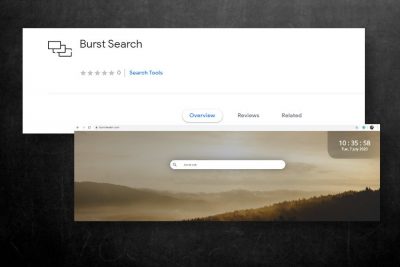
Burst Search 是一个可以在 Chrome 网上应用店找到的搜索工具。它是一个轻巧的工具,会提供经过过滤的搜索结果,并允许快速访问本地天气预报。不过,我们强烈建议用户在将它安装之前先查阅评论部分,因为有很多用户报告说 Burst Search 是无法移除的。
实际上,Burst Search 是一个极具攻击性的浏览器劫持者,它将自己设置为 Google Chrome Web浏览器上的起始页和搜索提供程序。尽管这看起来并不危险,但这个可疑的搜索与各种积极推广自家产品和服务的第三方有关联。它们是不受控制的,并且会随意显示任何内容。因此,建议立即移除这个劫持者。
用户无法卸载 Burst Search 的原因与“由贵单位管理” (Managed by your organization) 有关。这是公司管理员用来控制员工使用网页浏览器的合法 Chrome 策略设置。不幸的是,某些第三方搜索网站滥用此设置来创建持久性并避免自身轻易被删除。如果你被浏览器劫持者所困扰,并且由于被带入单位而无法消除它,我们将尝试帮助你禁用此功能并从网页浏览器中清除病毒。
| 名称 | Burst Search |
| 分类 | 浏览器劫持程序/隐匿垃圾程序 (PUP) |
| 相关站点 | burstsearch.com 是这个劫持者所推广的主页 |
| 分布方法 | 虽然其扩展程序可以从 Chrome 网上应用店免费下载,但大多数下载并不是直接的,通常它是通过与免费软件捆绑在一起下载的 |
| 症状 | 如果用户不小心安装了这个扩展程序,他/她会立刻注意到以下这些症状: – 被修改过的起始页、搜索引擎及新标签页 URL (Burst Search 和被推广的burstsearch.com) – 被赞助的搜索结果 – 商业内容被注入随机网站 – 网页浏览器随机重定向到可疑站点 – 网页浏览器上出现 “由贵单位管理” 通知 – 无法更改网络浏览器的设置 – 网络浏览器运行速度比以前慢 |
| 类似病毒 | 此劫机者属于滥用 Chrome 策略设置来防止自身被移除的搜索网站的组别,与 Bundlore、OptimumSearch、CapitaSearch、Mazy search 等同组。 |
| 移除方法 | 可以使用专业的反恶意软件工具来消除该恶意软件。然而,网页浏览器需要额外维护,因此最好使用自动反恶意软件运行扫描,然后重置默认的 Chrome 设置(我们将在下面提供移除指南) |
| 修复方法 | 诸如浏览器劫持者或广告软件之类的恶意软件会留下大量的注册表项和其他相关文件。因此,一旦移除了恶意软件,请使用 FortectIntego 来运行扫描以修复它可能引起的系统问题。 |
浏览器劫持通常被低估,没有被当作是一个主要的安全威胁。但是,当人们安装诸如 Burst Search 扩展程序之类的应用程序时,它会通过启用“由贵单位管理”来创建持久性,并阻止人们手动和自动删除它。
因此,除 Burst Search 以外,用户不被允许使用其他搜索引擎。尽管从最初的检测来看,它看起来像是随机搜索,但它基本上是被用于广告目的。它的搜索结果是预先定义的,因此你所得到的搜索结果是联盟网站的链接和广告列表。请注意,第三方内容不受服务提供商的控制,因此用户访问它们的风险是自负的。
除了潜在的危险内容外,Burst Search 劫持者还侵犯了用户的隐私。该扩展程序强迫性地进入 Chrome 网页浏览器,并注入了主要任务是收集以下信息的跟踪 cookie:
- 搜索查询
- 访问过的网站 URL
- IP 地址
- 地理位置
- 浏览器的技术详细信息等等
然而,Burst Search 病毒也会收集一些个人信息(如果用户在使用其服务时提供了这些信息),包括名字、电邮地址、住家地址、电话号码等。当被重定向到(含有关于获取赠品的虚假声明)网络钓鱼或欺诈网站时,这些个人信息也将被收集。
考虑到这一点,现在最重要的事情是从网页浏览器中移除 Burst Search 病毒。否则,你可能会在浏览网页是遭受严重破坏。无法停止的广告及不断被重定向到第三方网站,将导致你无法正常浏览网页,并有被恶意软件感染的高风险。
一般情况下,浏览器劫持者是可以通过手动和自动方法消除的。不过,移除 Burst Search 是一个困难的过程,但可以肯定的是,可以借助专业的反恶意软件工具来执行此过程。此外,建议使用 FortectIntego 优化器将计算机恢复到感染之前的状态。
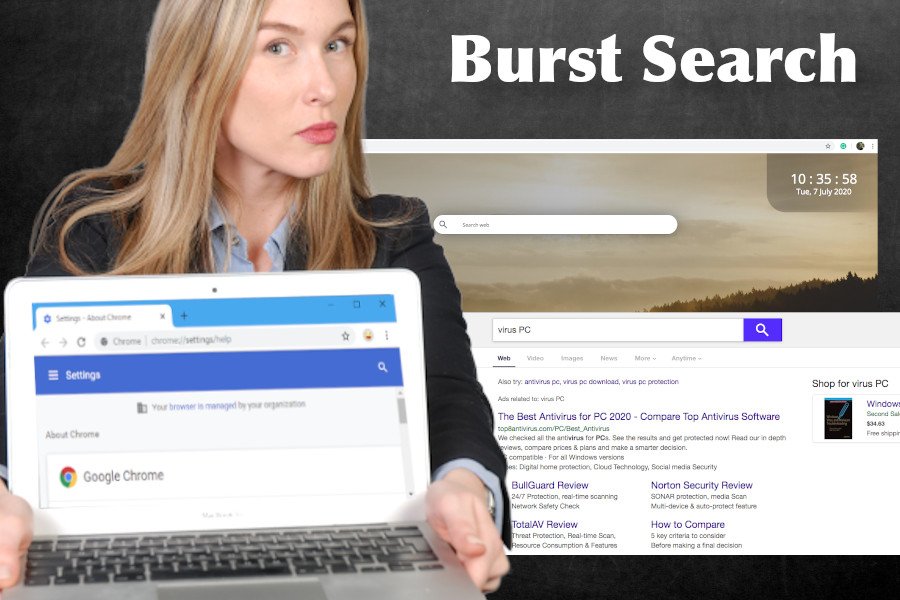
不要忽略 search-burst.exe 进程的存在
Burst Search 伪装成非恶意搜索站点。然而,用户应该要非常谨慎,因为它可能会在 Chrome 上安置下来,过后想要将它移除时将会面对许多困难。
在此劫持者显示其存在之前,它可能会开始在任务管理器中运行潜在危险的进程。此进程通常呈现为 burst-search.exe。它可能会使用 CPU 的负载,然后大大降低网页浏览器的性能。
其主要目的是将扩展程序注入 Chrome 并确保其性能不受到限制。专业的防病毒程序会将恶意软件识别为潜在危险,并生成弹出警告,指出已检测到 virus-burst.exe。在这种情况下,请设置 AV工具以立即移除 Burst Search 病毒。
必须先禁用“由贵单位管理”功能才能卸载 Burst Search
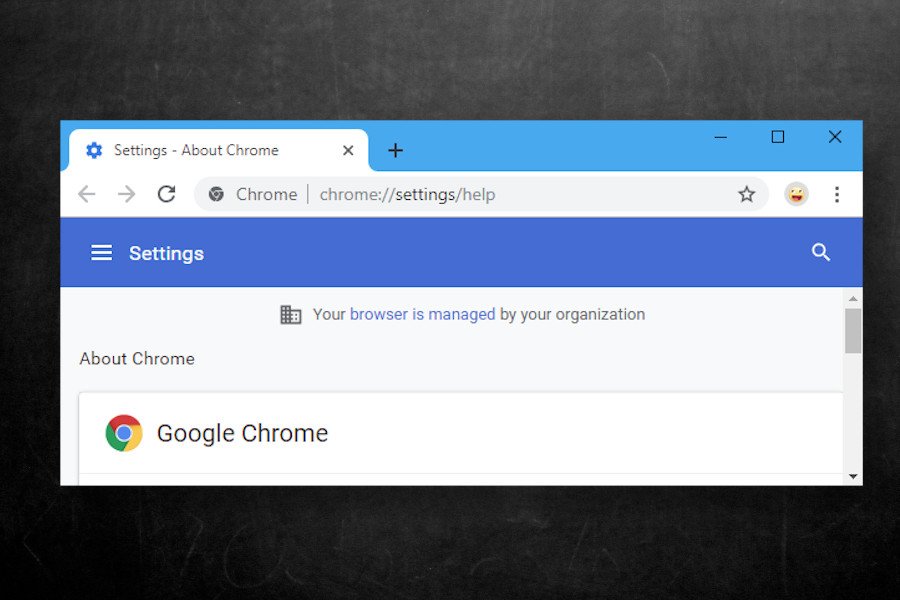
Chrome 网上应用店中 Burst Search 下载的“评论”部分有许多用户的评论,他们分享了极为消极的体验。他们大多数声称:
THIS IS A VIRUS EXTENSION. IT PUT IN ME IN AN ORG' THAT IM NOT AWARE OF. PLEASE TAKE DOWN THIS EXTENSION LIKE MANY OTHER PEOPLE ARE ASKING!!!
This thing is most likely a trojan, you cannot uninstall it with the exception of a factory wipe.
You cannot uninstall this program. You cannot remove it through chrome. If you try to uninstall the extension manually or uninstall chrome completely, it just re-installs itself.
无法正常执行 Burst Search 移除的原因是“由贵单位管理”功能的启用。这就是 Chrome 73 版本发布的政策,主要是帮助企业管理员设置特定的网页浏览器设置并控制浏览活动。如果你在 Chrome 上看到此通知,但你不属于任何单位,那表示恶意软件已被安装,不需要的浏览器更改也已被启动。
不幸的是,一旦没有禁用上述功能,Burst Search 病毒就无法从 Chrome 移除 。其中一种选择是使用反恶意软件工具来移除病毒,然后将 Chrome 恢复出厂设置。然而,如果你不想丢失所有设置,你可以尝试从 Chrome 的文件夹中删除内容,如下所述:
- 按下 Windows key + R,输入 regedit,然后按下 Enter 以打开注册表编辑器。
- 一对一导航到以下位置:
\HKEY_LOCAL_MACHINE\SOFTWARE\Google
\HKEY_LOCAL_MACHINE\SOFTWARE\Google\Chrome
\HKEY_LOCAL_MACHINE\SOFTWARE\Policies\Chromium
\HKEY_LOCAL_MACHINE\SOFTWARE\Policies\Google\Chrome - 删除所有标有数字 1 的条目。
- 在 \HKEY_LOCAL_MACHINE\SOFTWARE\Policies\Google\Chrome 目录下查找 ExtensionInstallForceList 文件夹的文件。删除所有标有数字 1 的文件。
- 尝试从 Chrome 移除 Burst Search 扩展程序或重置其设置。
- 用维修工具 FortectIntego 来扫描计算机。
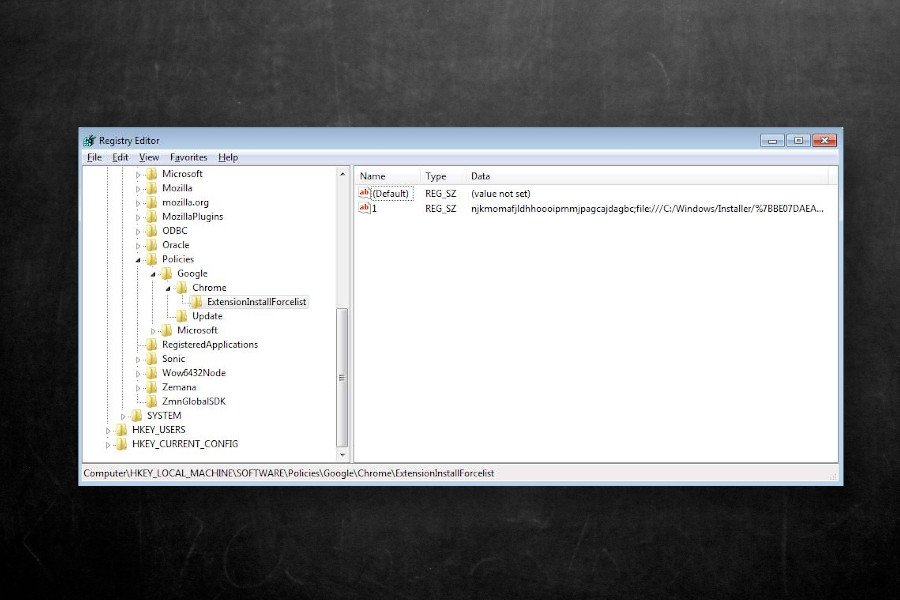
浏览器劫持者是可以通过免费软件安装设置被安装的
尽管可以在 Chrome 网上应用店、Google Play Store 和其他合法来源上找到大多数第三方扩展,但它们的主要下载源仍是免费软件包。为了提高用户的使用率,开发人员将扩展和其他 PUP 附加到免费软件安装设置中,并将其作为预选项目进行分发。
因此,监视免费应用程序的安装是非常重要的。不要一味地点击“下一步”按钮急于下载,因为你会无意中同意整个捆绑软件的安装。相反的,请选择“高级”安装方法并仔细监视过程。
找出含有灰色复选标记或预选项目的复选框。单击“下一步”之前,删除勾选以拒绝安装。此外,请确保在安装免费软件期间,让防病毒工具保持激活状态,因为它可能会识别并隔离可疑条目。
自动和手动移除 Burst Search 选项
Burst Search 恶意软件不是一个应该存在的扩展程序。这是一个侵入性的浏览器劫持者,会在你搜索网络时造成严重破坏。此外,通过 burstsearch.com 服务器,用户暴露于潜在危险站点的风险也提高了。
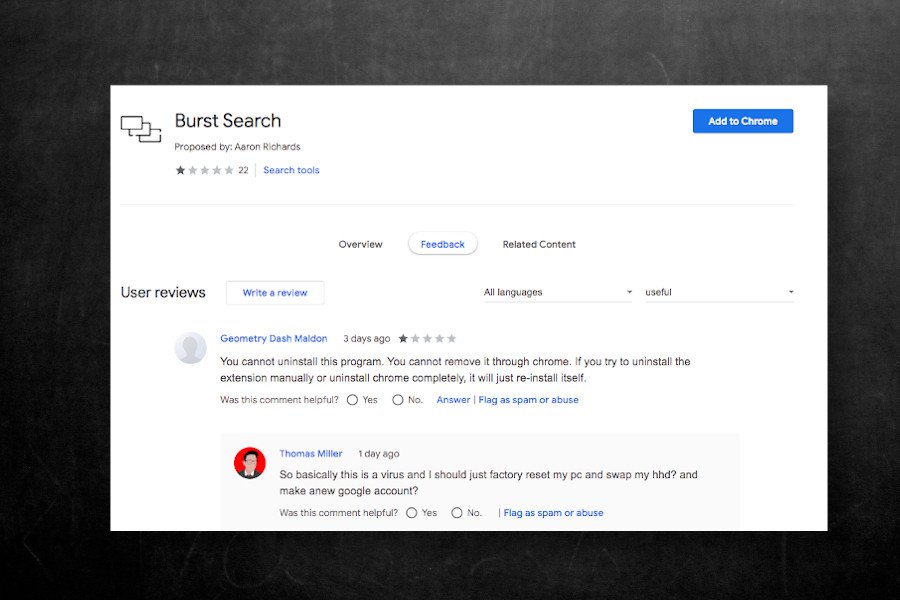
要停止侵入式的 Burst Search 重定向,你首先必须禁用“由贵单位管理”功能 (上面已做解释)。之后,我们建议使用功能强大的反恶意软件工具来扫描计算机,以确保可以成功清除所有不需要的程序。
你也可以手动清除 Burst Search 病毒。为此,你应该禁用上述的 Chrome 功能,从 Apps 文件夹中删除恶意软件,然后从 Chrome 中删除不需要的扩展程序。如果你不曾这么做,那你可以使用下面的指南。
提示:NoVirus.uk的专家建议恢复计算机的性能。过多的注册表和其他系统文件夹最终会导致速度变慢,因此我们建议定期使用 FortectIntego。
您可以借助 ��消除病毒造成的损坏 建议使用 SpyHunter 5Combo Cleaner 和 Malwarebytes 来检测所有与隐匿垃圾程序及病毒有关的文件和注册表项。
手动Burst Search移除指南
从 Windows 系统移除 Burst Search
以下指南可帮助用户摆脱 Windows 中的隐匿垃圾程序。
-
单击Start → Control Panel → Programs and Features (如果你是Windows XP用户,单击Add/Remove Programs)。

-
如果你是Windows 10 / Windows 8用户,请在屏幕的左下角单击鼠标右键。一旦Quick Access Menu展示出来后, 请选Control Panel及Uninstall a Program。

-
卸载Burst Search及相关程序
在这里,查看Burst Search或其他最近安装的可疑程序。 -
将它们卸载,然后单击OK以保存这些更改。

从 Mac OS X 系统移除 Burst Search
macOS 也可能受到浏览器劫持者的侵入。如果你看到 burstsearch.com 被设为默认起始页,请尽快修复 macOS。
-
如果你在使用着 OS X, 请点击在屏幕左上角的 Go 按钮,并选择 Applications。

-
稍等至你看到 Applications 文件夹,找出 Burst Search 或其他可疑程序,现在请点击每个条目,并选择 Move to Trash。

从 Microsoft Edge 移除 Burst Search
重置 Microsoft Edge 设置(方法 1):
- 启动 Microsoft Edge 然后点击 More (屏幕右上角的三个点)。
- 点击 Settings 以打开更多选项。
-
当 Settings 窗口显示后,点击 Clear browsing data 选项里的 Choose what to clear 按钮。

-
在这里选择所有你想移除的东西然后点击Clear。

-
现在你可以右键点击 Start 按钮(Windows 徽标)。在这里,选择 Task Manager。

- 当处在Processes 标签页时,搜索 Microsoft Edge。
-
右键点击然后选择 Go to details 选项。如果没有看到 Go to details 选项,请点击 More details 然后重复上一个步骤。


-
当 Details 标签页显示时,请找出全部含有 Microsoft Edge 名字的条目,右键点击每个条目然后选择 End Task 以终止这些条目。

重置 Microsoft Edge 浏览器(方法 2):
如果方法 1 对你没帮助,你必须使用高级 Edge 重置方法。
- 注:使用这个方法之前,你必须备份你的数据。
- 在你的计算机找出这个文件夹:
C:\Users\%username%\AppData\Local\Packages\Microsoft.MicrosoftEdge_8wekyb3d8bbwe. -
选择每个已储存的条目并使用滑鼠右键点击它,然后选择 Delete 选项。

- 点击 Start 按钮(Windows 徽标)然后在 Search my stuff 行输入 window power。
-
右键点击 Windows PowerShell 条目然后选择 Run as administrator。

- 当 Administrator: Windows PowerShell 窗口显示后,在 PS C:\WINDOWS\system32> 之后粘贴这个命令行然后按下输入键:
Get-AppXPackage -AllUsers -Name Microsoft.MicrosoftEdge | Foreach {Add-AppxPackage -DisableDevelopmentMode -Register $($_.InstallLocation)\AppXManifest.xml -Verbose}
当这些步骤都完成后, Burst Search 就应该已经从你的 Microsoft Edge 浏览器移除了。
从 Mozilla Firefox (FF) 移除 Burst Search
-
移除危险的扩展
打开Mozilla Firefox,单击菜单图标(右上角),然后选择Add-ons → Extensions。
-
在这里,请选Burst Search和其他可疑插件。 单击Remove以删除这些条目。

-
重置Mozilla Firefox
单击左上角的Firefox菜单,然后单击问号。在这里,请选Troubleshooting Information。
-
现在你将看到Reset Firefox to its default state的信息,以及Reset Firefox的按钮。 单击此按钮多次,以完成Burst Search的移除。

从 Google Chrome 移除 Burst Search
此浏览器劫持者的开发目的是攻击 Google Chrome 网页浏览器。它更改默认设置和启用单位设置以防止自身被删除。不过,你可以通过以下方式恢复设置:
-
删除恶意插件
打开Google Chrome,单击菜单图标(右上角),然后选择Tools → Extensions。
-
在这里,请选Burst Search及其他恶意插件,并选择垃圾桶图标以删除这些条目。

-
再次单击菜单图标,然后选择在Search里的Settings → Manage Search engines。

-
当在Search Engines...时,移除恶意搜索网站,你应该只保留谷歌(Google)或你的首选网域名称。

-
重置Google Chrome
单击Google Chrome右上角的菜单图标,然后选择Settings。 -
向下滚动到页面末尾,然后单击Reset browser settings。

-
单击Reset以确认此操作,以完成Burst Search的移除。

从 Safari 移除 Burst Search
-
移除危险的扩展
打开 Safari 网页浏览器,并点击屏幕左上角菜单里的 Safari。完成后,请选择 Preferences。
-
在这里,选择 Extensions 并找出 Burst Search 或其他可疑条目。请点击 Uninstall 按钮以将它们移除。

-
重置Safari
打开 Safari 浏览器并点击屏幕左上角菜单选项里的 Safari。在这里,请选择 Reset Safari...。
-
现在你会看到一个布满了重置选项的详细对话窗口。所有这些选项通常已全被点选,但你可以指定要重置其中哪一些。请点击 Reset 按钮以完成 Burst Search 的移除过程。

在你卸载这个隐匿垃圾程序及修复你的每一个网页浏览器后,我们建议你使用有信誉的反间谍软件来扫描你的计算机。这将帮你摆脱Burst Search 注册表信息,也将识别你计算机上相关的寄生虫或潜在的恶意软件感染。 你可以使用我们一流的恶意软件移除软件:FortectIntego,SpyHunter 5Combo Cleaner 或Malwarebytes。
向你推荐
不要让政府监视你
政府在跟踪用户数据和监视公民方面存在许多问题,因此你应该考虑到这一点,并了解有关可疑信息收集实践的更多信息。请在互联网上完全匿名以避免任何不必要的政府跟踪或监视。
你可以选择不同的位置,上网并访问所需的任何资料,而不受到特殊内容的限制。通过使用 Private Internet Access VPN.,你可以轻松享受互联网连接,并且不会遭到黑客入侵。
控制政府或任何其他不需要方可以访问的信息,并且可以在不被监视的情况下在线浏览。即使你并没有参与非法活动,或者你信任你所选择的服务和平台,你也要对自己的安全性保持怀疑,并通过使用 VPN 服务采取预防措施。
备份文件以便在被恶意软件攻击后可以使用
由于网络感染或自己的错误行为,计算机用户可能会遭受各种各样的损失。恶意软件造成的软件问题,或加密导致的直接数据丢失,都可能会导致设备出现问题或永久损坏。如果你拥有适当的最新备份,那你可以在发生此类事件后轻松还原数据,继续工作。
在设备上进行任何更改后,创建新的备份更新非常重要,这样你就可以回到恶意软件更改任何内容或设备问题导致数据或性能损坏时的工作点。请持续这种行为,让文件备份成为你每天或每周的习惯。
当你拥有每个重要文档或项目的先前版本时,你就不会感到沮丧和崩溃,因为当恶意软件突然出现时,它就能派上用场。请使用 Data Recovery Pro 进行系统还原。




























